

Por Adela D. Louie, Última atualização: January 11, 2018
Você pode restaurar arquivos excluídos permanentemente do iPhone? Este artigo lhe dará uma perfeita recuperação de dados do iPhone para você. Basta seguir suas instruções.
Se você é um usuário do iPhone, aposto que tem muitos dados armazenados em seu telefone. Especialmente agora que a Apple lançou novos telefones com recursos altamente desenvolvidos. Tirar fotos, baixar músicas, salvar números de contato, instalar aplicativos são algumas das coisas que você pode fazer no seu iPhone.
Centenas de dados podem estar armazenados no seu iPhone agora. Mas como você se sentiria se apagasse acidentalmente todos os seus arquivos armazenados no seu iPhone? Com apenas um piscar de olhos, todos os seus dados foram perdidos.
Bem, temos certeza de que você se sentiria tão triste, irritado e muito ansioso para encontrar uma maneira de recuperar esses arquivos excluídos, certo? Você pode estar verificando na internet agora como você pode recuperá-los.
Praticamente, você gostaria de algo que pudesse recuperá-los da maneira mais fácil e eficaz.
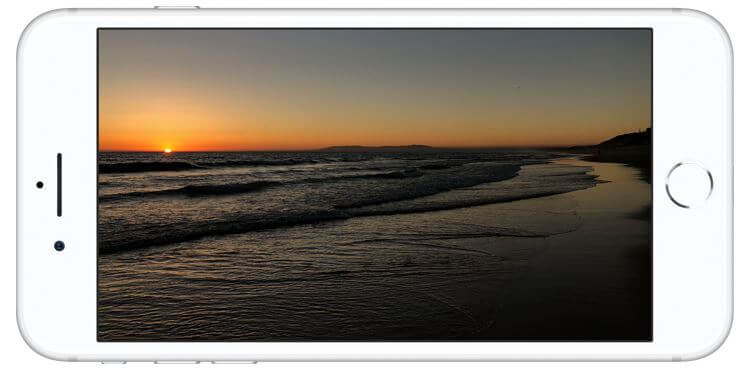
Recuperar arquivos removidos de dispositivos iPhone
O Ferramenta de recuperação de dados FoneDog iOS será a melhor solução para o seu problema. Este software pode recuperar todos os seus dados do seu dispositivo iPhone. Ele pode recuperar seus contatos excluídos, mensagens de texto, fotos, vídeos, músicas, WhatsApp e muito mais.
Também é muito fácil de usar porque você estará fazendo apenas alguns cliques. Este software também fornecerá a maior taxa de sucesso possível e você ficará satisfeito com o resultado.
Você poderá recuperar todos os seus dados com ou sem backup e pode fazer isso em três métodos fáceis.
O que você precisará fazer é baixar o software, instalá-lo no seu computador Mac ou Windows e mostraremos as três maneiras de recuperar seus dados excluídos no seu iPhone usando o iPhone Data Recovery.
Parte 1: Recupere arquivos excluídos diretamente do dispositivo iPhoneParte 2: Restaurar arquivos excluídos do iPhone via iTunesParte 3: Extraia os arquivos removidos do iPhone através do iCloudGuia de vídeo: como recuperar arquivos excluídos do telefone celular iPhoneParte 5: Conclusão
Você pode selecionar este método se não tiver feito backup de seus dados do seu iPhone.
Inicie a ferramenta de recuperação de dados FoneDog iOS. Conecte seu iPhone usando o cabo USB. Escolher "Recuperar do dispositivo iOS"

Deixe o software escanear e extrair todos os dados do seu iPhone clicando em "Iniciar digitalização.
Aguarde até que o programa termine de escanear seu dispositivo.
O tempo de digitalização depende do tamanho dos dados que o software está tentando extrair

Assim que o software terminar de escanear seu dispositivo. Em seguida, ele mostrará uma lista de categorias de todos os arquivos que o FoneDog iOS Data Recovery Tool é suportado.
Tudo o que você precisa fazer é selecionar todos os arquivos que deseja recuperar. Você pode escolher vários arquivos.
Visualize-os um por um. Quando terminar, clique em "Recuperar"botão
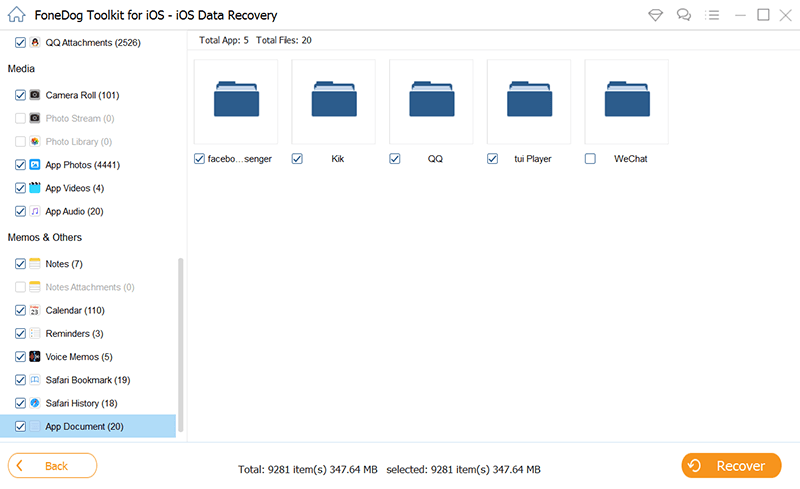
Download grátis Download grátis
Você pode fazer este método se tiver um iTunes backup em todos os seus dados do seu dispositivo.
Conecte seu dispositivo ao seu computador, escolha "Recuperar do arquivo de backup do iTunes"
Quando o dispositivo estiver conectado, você verá em sua tela o arquivo de backup do iTunes.
Selecione o arquivo de backup e clique em "Iniciar digitalização"

Selecione todos os arquivos que você deseja recuperar do seu arquivo de backup do iTunes
Marque todos eles.
Visualize um por um. Clique em "Recuperarbotão " quando terminar de escolher
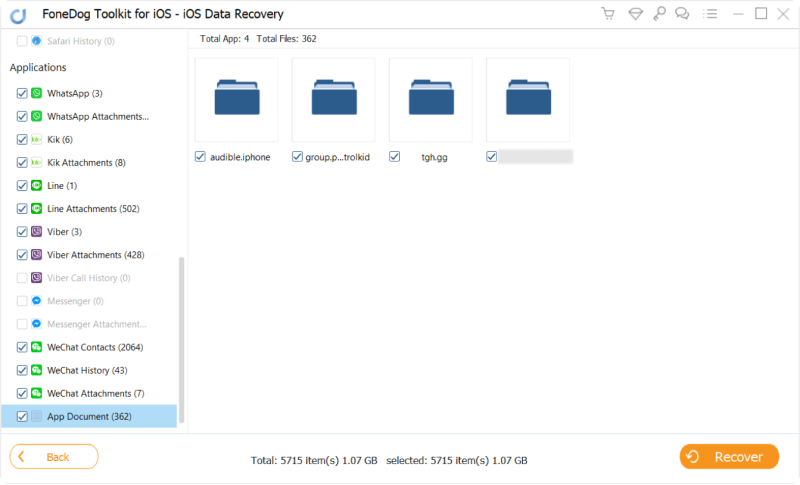
Você pode escolher este método se tiver feito backup de seus dados em seu iCloud.
Escolha "Recuperar do arquivo de backup do iCloud". Em seguida, faça login com seu ID Apple e senha

Depois de fazer login, você poderá ver uma lista de arquivos de backup que foram feitos no seu iCloud.
Selecione o arquivo de backup correto e clique em "Baixar"

Você verá seus arquivos de tela do seu iCloud. Selecione todos os arquivos que deseja recuperar.
Clique em "Next". O software começará a verificar seus arquivos do iCloud.

Todos os arquivos selecionados serão mostrados em sua tela.
Visualize-os um por um. Feito isso, clique em "Recuperar.

Download grátis Download grátis
FoneDog iOS Data Recovery Tool é realmente o melhor em termos de recuperação de todos os seus arquivos excluídos do seu dispositivo iPhone. Ele pode recuperar todos os arquivos que você deseja recuperar.
Também é muito seguro de usar porque o software nunca obterá nenhuma informação que você inseriu durante o processo porque, com o FoneDog iOS Data Recovery Tool, ele valoriza sua privacidade e segurança.
Também é muito fácil de usar porque, como você pode fazer nas etapas acima, levará apenas alguns cliques e consumirá apenas um pouco do seu tempo. Com apenas um programa, você terá três opções de como recuperar seus arquivos apagados.
Você pode recuperá-los diretamente do seu dispositivo iPhone mesmo sem um backup, do seu arquivo de backup do iTunes ou do seu arquivo de backup do iCloud. A recuperação de qualquer um dos três métodos não é um problema com o FoneDog iOS Data Recovery Tool.
A ferramenta de recuperação de dados FoneDog iOS também pode fazer backups depois de recuperar todos os dados desejados, como mensagens, vídeosfotos auditivo e assim por diante. Ele pode salvar seus arquivos recuperados diretamente no seu computador.
Este software é gratuito por 30 dias se esta for a primeira vez que você está baixando o FoneDog iOS Data Recovery Tool. Isto é para você testar o software. Podemos garantir que tudo funcionará perfeitamente e que este programa fornecerá a maior taxa de sucesso na recuperação de seus arquivos excluídos do seu dispositivo iPhone.
Depois de ver o resultado, você ficará mais do que satisfeito com ele. Usando este software, você também pode recuperar vários arquivos ao mesmo tempo. Um software incrível para recuperar seus dados excluídos do seu dispositivo iPhone.
Faça o download da ferramenta de recuperação de dados FoneDog iOs e não se preocupe mais, em qualquer caso, você experimentará a mesma situação.
Deixe um comentário
Comentário
iOS Recuperação de Dados
3 Métodos para recuperar seus dados apagados do iPhone ou iPad.
Download grátis Download grátisArtigos Quentes
/
INTERESSANTEMAÇANTE
/
SIMPLESDIFÍCIL
Obrigada! Aqui estão suas escolhas:
Excelente
Classificação: 4.8 / 5 (com base em 95 classificações)